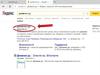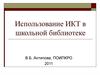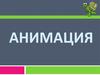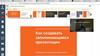Похожие презентации:
Как создать электронный читательский дневник
1. МБОУ Игринская СОШ №4 УР Школьный информационно-библиотечный центр
МБОУ Игринская СОШ №4 УРШкольный информационно-библиотечный
Как
центр
создать электронный
читательский дневник
Практические рекомендации
П. Игра 2020 год
2.
Читательскийдневник – это записи личных
впечатлений, мнений, выводов о прочитанных
книгах.
Электронный читательский дневник – это
дневник, созданный в формате визуального
представления информации с помощью
информационных технологий.
3. Что даёт создание электронного читательского дневника?
Развитиеинформационной грамотности и культуры.
Возможность
участия в совместной исследовательской и
творческой деятельности интернет-сообщества.
Приобретение
навыков сетевого общения.
Формирование умения
самостоятельного отбора
информации.
Расширение
кругозора, совершенствование речи.
4. Приступая к созданию электронного читательского дневника, необходимо продумать ответы на несколько вопросов:
Очём я хочу рассказать?
В
какой форме хочу представить информацию?
Какие
программы я буду использовать?
5. Дневник может быть оформлен в виде:
книжки,презентации,
самостоятельно созданных
роликов, выложенных на
YouTube,
собственных
вики-страничек (страниц в социальных
сетях), блогов.
6. Некоторые сервисы для создания электронного читательского дневника:
Google-презентации,Calameo,
Google-карты,
Timeline JS,
ThingLink,
Imagechef,
Audacity – бесплатный аудиоредактор и рекордер,
Видеоредактор на YouTube (с использованием программы Microsoft
PowerPoint, например, для основы создания видеороликов).
7. Дневник в форме Google-презентации
Дневникчитателя можно создать в виде Googleпрезентации (создание отдельных элементов возможно в
программе PowerPoint и текстовом редакторе Word).
– это сервис для представления
новых идей в виде презентаций, позволяет использовать
разнообразные темы, шрифты, добавлять видео,
анимационные эффекты и другие выразительные
средства.
Googl-презентации
8. Дневник в виде интерактивной книги
Если у вас уже есть, например, готовый рукописный дневник снарисованными иллюстрациями, то его можно отсканировать и
превратить в красивую интерактивную книгу с помощью сервиса
Calameo.
Calameo (http://ru.calameo.com/) – это сервис для создания
интерактивных публикаций, то есть интерактивных электронных
документов для чтения с компьютера. При этом создаётся ощущение
чтения бумажного документа: можно перелистывать страницы,
отмечать интересные места, увеличивать масштаб изображения.
9. Дневник в виде путешествий литературных персонажей на Google-карте
Чтотакое литературное путешествие? На карте
отмечаются географические объекты, которые
встречаются в литературном произведении: страны,
населённые пункты, реки, озёра, маршруты.
Метки
на карте дополняются описаниями, фрагментами
из произведений, картинами художников об этих
событиях, фотографиями, ссылками на интернет-ресурсы,
видео, аудиокниги.
10. Дневник «Лента времени»
Timeline JS (https://timeline.knightlab.com/) – очень удобный инструмент длявизуализации какой-либо хронологии или последовательности событий.
Это бесплатный сервис для создания ленты времени. Он позволяет отобразить
временную шкалу, состоящую из двух отдельных блоков.
Первый блок – это временная шкала с событиями, которые привязаны к
конкретным датам.
Второй блок – это слайдер, который отображает подробный контент каждого
события.
В качестве контента события можно использовать тексты, фото, аудио, видео,
карты и документы. Для работы в сервисе необходим аккаунт Google.
11. Дневник в виде интерактивных плакатов
(http://www.thinglink.com) – сервис длясоздания интерактивных плакатов.
Thinglink
Позволяет
создавать мультимедийные плакаты, а другими
словами, «говорящие картинки», на которые наносятся
маркеры (метки).
При
наведении на них может появляться любой
мультимедийный контент.
12. Представление книги в виде рекламных плакатов «Облако слов»
С помощью специальных сервисов, например, Imagechef,(http://www.imagechef.com/ic/ru/home.jsp), можно необычно представить
книгу.
Рекламный плакат составляется из облака тэгов, то есть ключевых слов,
которые могут отражать название книги, имена героев и всё то главное, о чём
говорится в книге.
Для этого необходимо выбрать фигуру, в виде которой будет представлено
ваше облако слов, и напечатать слова (имена главных героев, автора и
название книги, главную мысль).
Вы можете самостоятельно выбрать цвет букв и фона своего плаката.
13. Аудиодневник читателя: пересказ прочитанного
Создать аудиодневник (записать звук) можно, например, с помощьюпрограммы Audacity.
Программа Audacity – это бесплатный и легкий в использовании
аудиоредактор и рекордер (от англ. «record» – записывать) для всех
операционных систем, специальная программа для работы со звуковыми
файлами и дорожками.
С помощью этой программы можно записать звук и музыку, после чего сразу
приступить к редактированию.
В аудиодневнике можно отразить своё отношение к прочитанному
произведению, пересказать его, озвучить свои рекомендации слушателям,
записать творческое эссе.
14. Видеодневник читателя – видеоблог
Видеоблог (сокращённо «влог») – это форма блога, в котором основнымсредством передачи информации является видео.
С помощью любого видеоредактора можно записать видеоинтервью о
любимой книге, создать буктрейлер, соблюдая правила безопасности.
Буктрейлер – это небольшой видеоролик, рассказывающий в произвольной
художественной форме о какой-то интересной книге.
Все «облачные» сервисы наиболее привлекательны для детей именно тогда,
когда читатели имеют возможность самостоятельно создавать в них свои
продукты.
15. Генератор ребусов
Генератор ребусовhttp://rebus1.com/index.php?item=rebus_generator
Уникальная разработка русскоязычного генератора ребусов.
Задайте любое слово или фразу, и программа моментально сг
енерирует по вашему запросу ребус!
Используя соответствующий переключатель, можно создавать с
пециальные ребусы, в которых использованы изображения детск
их героев из сказок и мультфильмов.
16. Генератор кроссвордов
Генератор кроссвордов https://childdevelop.ru/Сформировать кроссворд самостоятельно просто с помощью сайта
Childdevelop.
Допустим, вы хотите расск5азать о любимой книге. Перечисляете всех
главных героев в определенном окне программы и просто нажимаете
кнопку «Сформировать». Ваш конструктор кроссвордов готов.
Программа предлагает распечатать и подкорректировать его
специальными дополнительными инструментами. Создать кроссворд
можно как пустой для заполнения, так и с ключевыми словами.
17. Облако слов
Облако слов http://xn--80abe5adcqeb2a.xn--p1ai/Для того, чтобы создать облако слов, введите
исходный текст в определенном окне программы,
используйте кнопки «Настройки», «Сгенерировать
облако» и «Скачать изображение».
Конец формы.
18. Конструктор пазлов
Конструктор пазлов https://online-puzzle.ru/Чтобы создать пазл из своей фотографии
или картинки, кликните на кнопку «Загрузить
изображение». Загрузите картинку, из
которой программа автоматически сделает
пазл, укажите количество частей.
19. Примеры электронных читательских дневников учащихся СОШ №4
https://docs.google.com/presentation/d/14cJaIuodLlCdZZkFjMtsZSUPQPiBuGdIIDbj2_EqKkI/edit#slide=id.p
https://www.calameo.com/books/0044927512c8215afbe93
https://docs.google.com/presentation/d/1YLlaig02AUF79bbAcy2YO_hyPWgRxHvPDMCjKUl9yI/edit?usp=sharing
https://docs.google.com/presentation/d/15IcrbaXBbbVSj7C5vm0SB0lD7oF3tpQSoHc
BYSdTF8k/edit#slide=id.g4503936e71_1_19
https://www.calameo.com/read/0057278509da596a58bff
https://docs.google.com/presentation/d/11W4dTVaoWshs0FaEM2DOqyOWJ4jfxhzW
mJyW9yRDBRI/edit?usp=sharing
https://ru.calameo.com/read/004492751fbad20197d0b
https://docs.google.com/presentation/d/1DhRCrAme2VppIK0yCXJlzxtnHkD8grmfDm
BCnwOeVzE/edit?usp=sharing
20. Полезные ссылки
1. Грачёва, В. Как работать с Calameo? / В. Грачёва. – Режим доступа:http://www.calameo.com/read/002957336f3c69e60c2f3.
2. Как создать электронный читательский дневник : практ. рекомендации по работе
с подростками 12–14 лет / ГБУК «Сахалин. обл. дет. б-ка» ; сост. Н. П. Старикова.
– Южно-Сахалинск, 2017. – 12 с.
https://sakhodb.ru/site_get_file/6005/eletkronnyiy%20chit%20dnevnik.pdf
Ссылка на работы читателей школьных библиотек Игринского района УР
https://sites.google.com/view/reader2018/%D1%8F%D1%87%D0%B8%D1%82%D0%B0%D1%82%D0%B5%D0%BB%D1%8C
https://vk.com/club171863560
https://vk.com/klub_chitateley_school4_igra

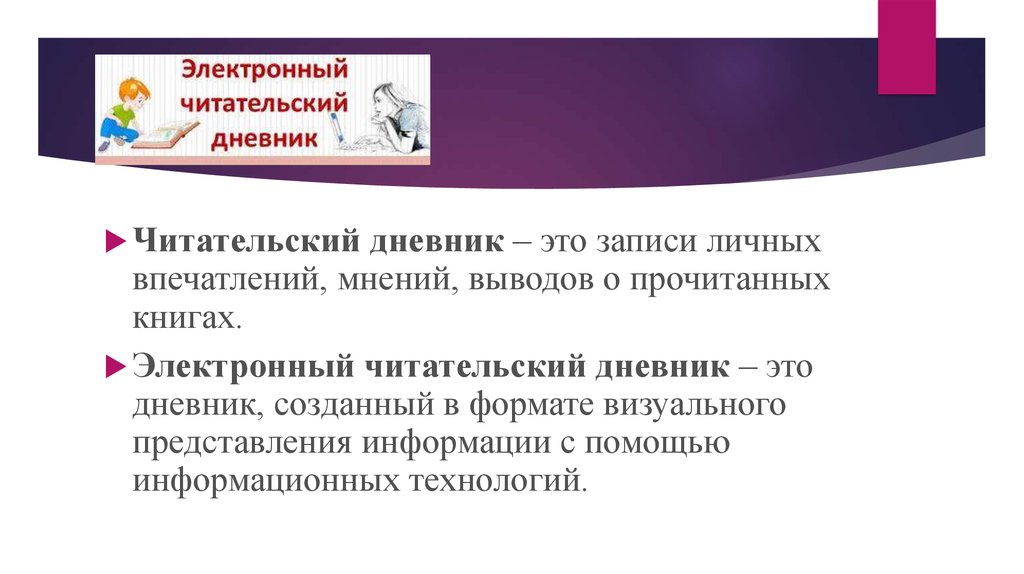




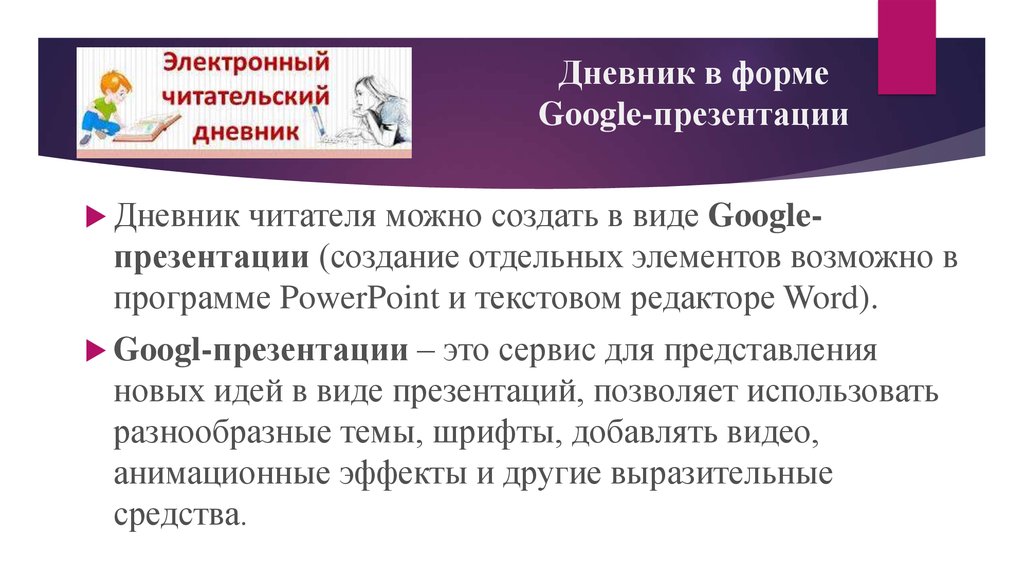











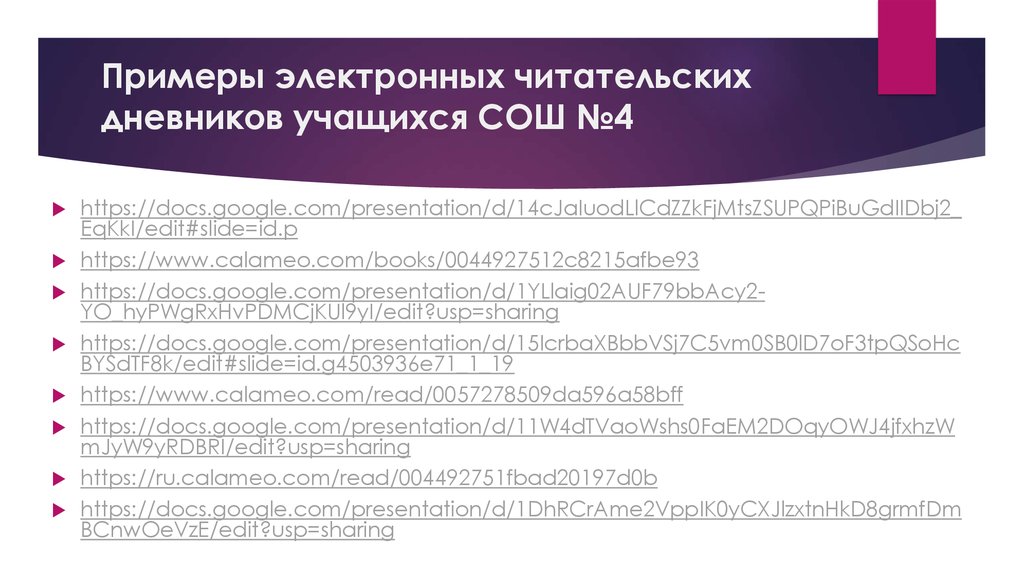
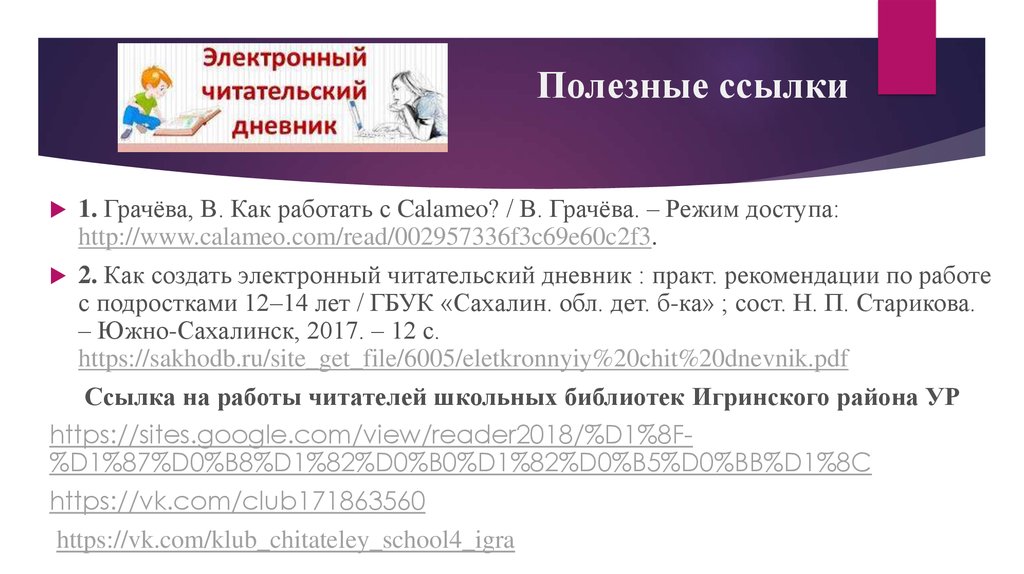
 Информатика
Информатика